内核隔离、Hyper-V/VBS可以提高虚拟实现的可用性,但在使用模拟器的过程中,2者就没有太大用处,而且win10系统安装Hyper-V后启动模拟器就会蓝屏,因此需要关闭Hyper-V/VBS,可通过如下几种方式关闭内核隔离、Hyper-V/VBS,Mu酱还为大家准备了视频教程,方便各位理解哒~
【目录】
一、下载MuMu模拟器最新版本自动关闭Hyper-V/VBS
三、如何关闭Hyper-V/VBS
【下载MuMu模拟器最新版本自动关闭Hyper-V/VBS】
第一步,前往MuMu模拟器官网:https://mumu.163.com/update/win/?fq,下载MuMu模拟器最新版本安装包(2.6.13以上版本);
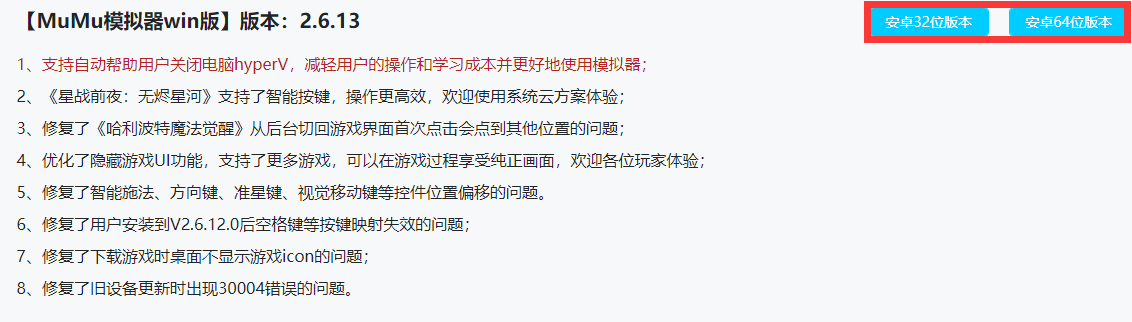
第二步,启动模拟器之后会出现如下图的提示,点击“关闭Hyper-V”,之后模拟器会关闭电脑中Hpyer-V的相关组件服务;
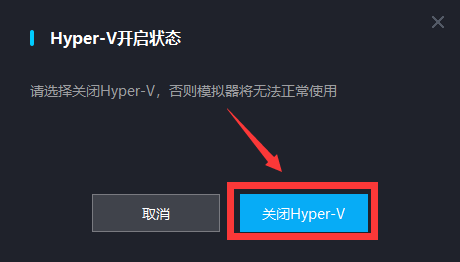
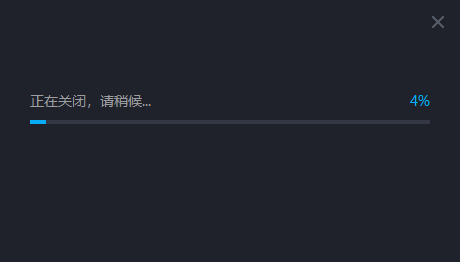
第三步,等完成之后,点击“立即重启”即可关闭Hyper-V。
注:立即重启为重启电脑。
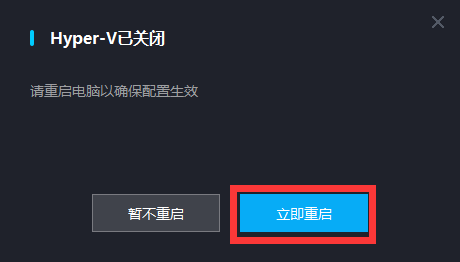
进入windows设置—更新和安全—windows安全中心—设备安全性—内核隔离详细信息,将内存完整性关闭;
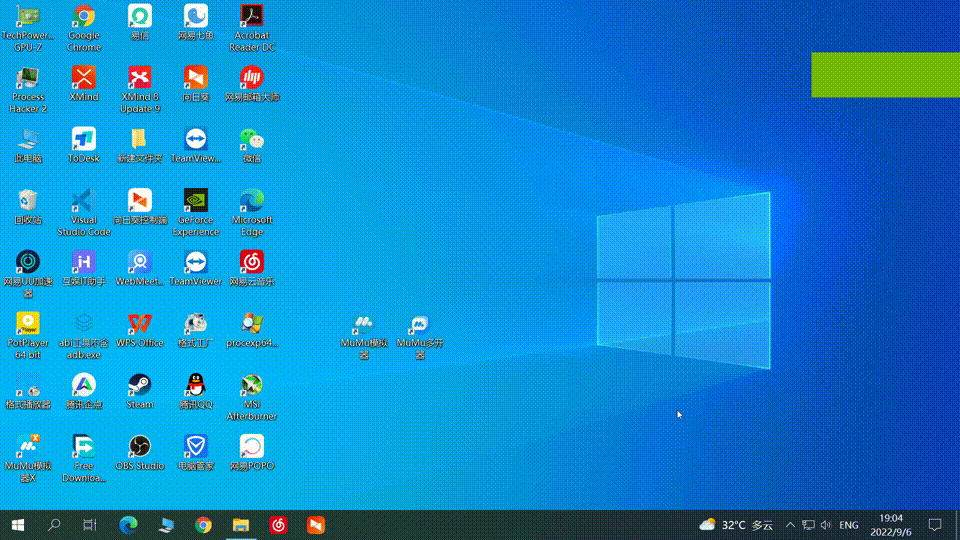
点击下载文件>>自动关闭Hyper-V/VBS,下载完成后点击右键,以管理员权限运行该程序后重启模拟器即可,若自动关闭未成功,请尝试下方手动关闭方法。
第一步,进入“控制面板”-“程序”
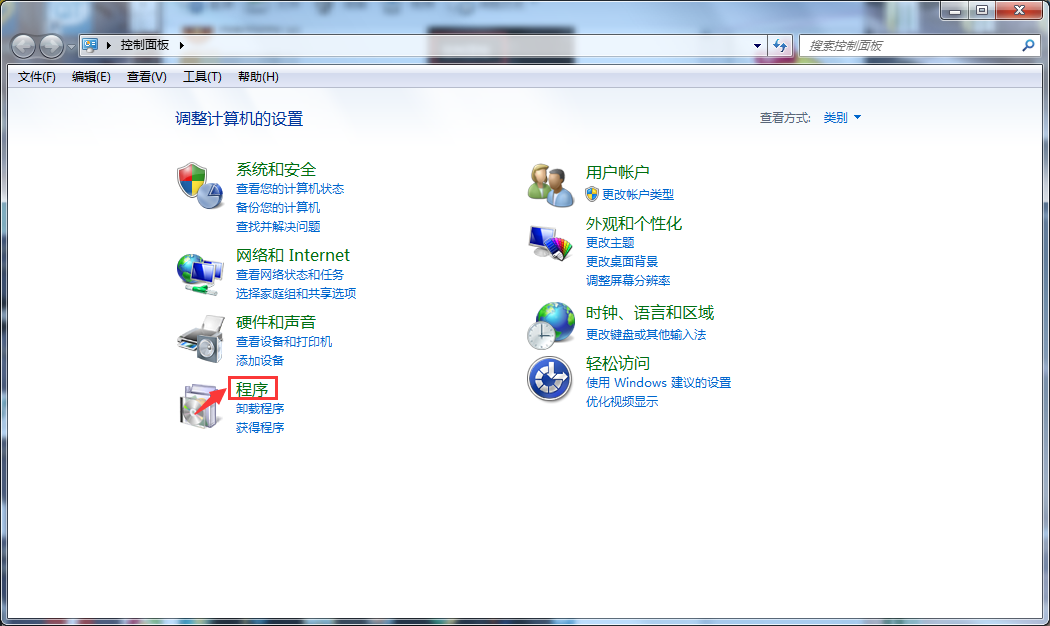
第二步,点击“启用或关闭windows功能”;
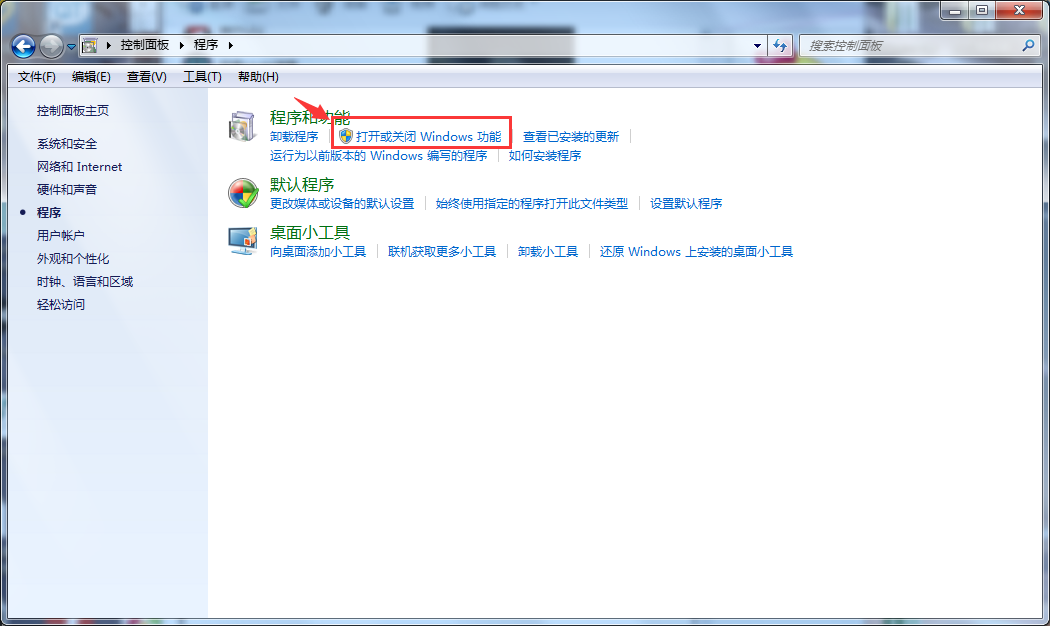
第三步,检查菜单中是否有如下选项,有请取消勾选“Hyper-V”、“Windows 沙盒”、”Windows 虚拟机监控平台“、”虚拟机平台“;
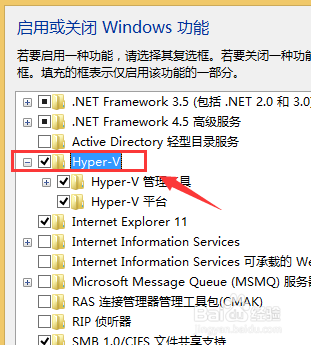 |
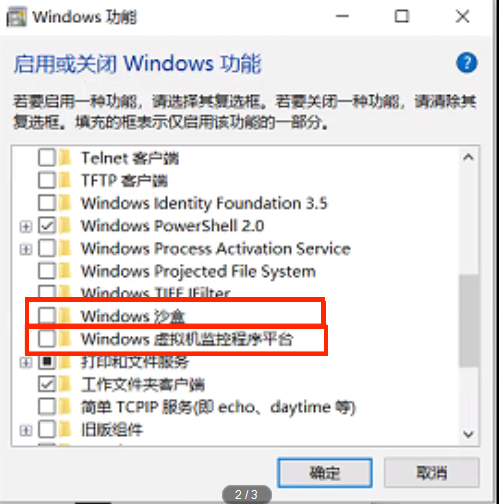 |
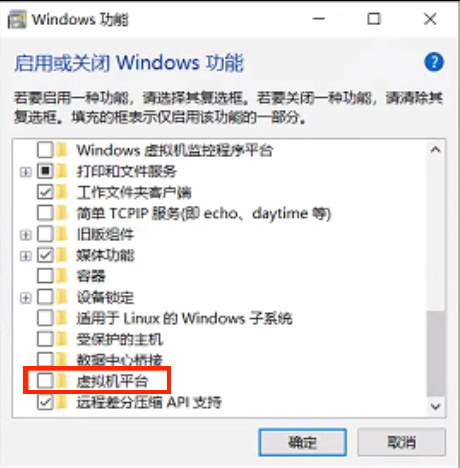 |
如果还未成功,请根据如下步骤手动关闭
第一步,右键点击“此电脑”,点击“管理”,进入“计算机管理”-“服务和应用程序”-“服务”,找到“HV主机服务”
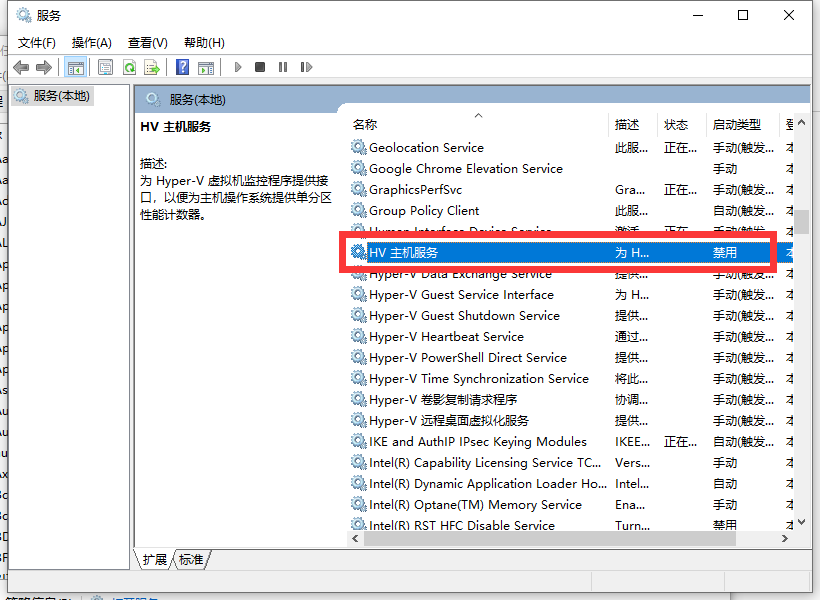
第二步,双击“HV主机服务”,在“常规”栏目里,把“启动类型”改为“手动”或“禁用”,最后点击确认即可
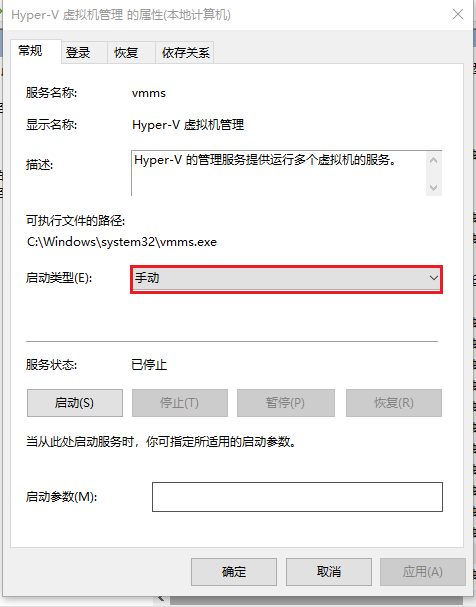
如果还未成功,请确认是否有安装VMware虚拟机,如果有请卸载并关闭>>关闭Vmware服务。





